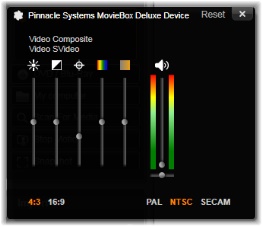Właściwy proces wyboru materiału do zaimportowania odbywa się w obszarze głównym modułu Importer. Wybranie każdego ze źródeł importowania powoduje nieco inne wykorzystanie obszaru głównego.
Zdjęcia, muzyka i nagrania wideo lub projekty, które mają zostać zaimportowane, mogą znajdować się na różnorodnych urządzeniach korzystających z różnych technologii. Obsługiwane źródła importowania:
Niektóre źródła można wybrać z dodatkowej listy zawierającej konkretne urządzenia, która jest widoczna po kliknięciu głównej nazwy źródła.
Importowanie pojedynczej klatki
Program Studio udostępnia dwa specjalne tryby importowania pojedynczych klatek (zamiast ciągłego nagrania). Są to tryby:
Dostosowywanie poziomów audio i wideo
Aby uzyskać dostęp do elementów sterujących, należy wybrać źródło, a następnie kliknąć przycisk „więcej" ![]() obok nazwy źródła. Spowoduje to wyświetlenie okna Poziomy wejścia.
obok nazwy źródła. Spowoduje to wyświetlenie okna Poziomy wejścia.
Okno Poziomy wejścia umożliwia dostosowywanie wielu parametrów wideo i audio. W przypadku źródeł PAL nie można używać suwaka Odcień (czwarty od lewej).
Mimo że te poziomy można również ustawić za pomocą odpowiednich korekcji z karty Edytuj, to ich prawidłowe skonfigurowanie do przechwytywania może zaoszczędzić korekcji kolorów na późniejszym etapie.
Natomiast poprawne ustawienie opcji audio zapewni jednakowy poziom głośności i odpowiednią jakość dźwięku w przechwytywanym materiale.
W przypadku niektórych urządzeń do przechwytywania dostępnych jest mniej opcji niż omówiono i przedstawiono na ilustracjach w tej części. Na przykład w przypadku urządzenia nieobsługującego przechwytywania w stereo element sterujący balansem audio jest niewidoczny.
Wideo: Klikając odpowiedni przycisk źródła (Zespolony sygnał wizyjny lub S-Video), można wybrać typ materiału wideo, który będzie przetwarzany do postaci cyfrowej. Pięć suwaków umożliwia ustawienie jasności (wzmocnienia wideo), kontrastu (stosunku największej jasności do najmniejszej), ostrości, odcienia i nasycenia kolorów przechwytywanego materiału wideo.
Audio: Suwaki po prawej stronie panelu umożliwiają sterowaniem poziomem wejścia i balansem stereo doprowadzanego sygnału audio.
Praca z docelowymi folderami i podfolderami importowania
Jeśli nie zostanie określone inaczej, moduł Importer przechowuje wideo, muzykę i zdjęcia w standardowych folderach dokumentów konta użytkownika systemu Windows, a projekty programu Pinnacle Studio w folderze domyślnym.
Foldery wybrane dla poszczególnych typów zasobów, zarówno domyślne, jak i ustawione przez użytkownika, są podstawowymi lokalizacjami dla zaimportowanych plików. Aby efektywnie zarządzać zasobami opartymi na plikach, można również określić niestandardową nazwę podfolderu lub metodę automatycznego generowania nazw w oparciu o datę bieżącą lub datę utworzenia zaimportowanego materiału.
Jeśli na przykład folderem głównym dla wideo jest „c:\vid", a metodą tworzenia nazw podfolderów jest „Bieżący miesiąc", każde zaimportowane wideo zostanie przeniesione do folderu o nazwie typu „c:\vid\2017-10".
Wskaźnik poziomu zapełnienia: Jest to pasek postępu wskazujący, ile miejsca pozostało w poszczególnych docelowych lokalizacjach importowania w urządzeniu magazynującym. Pierwsza część paska reprezentuje miejsce zajęte w urządzeniu. Kolorowa część paska oznacza miejsce wymagane przez wybrane pliki multimedialne lub pliki projektów oczekujące na zaimportowanie.
Uwaga: Jeśli urządzenie docelowe podczas importowania zostanie zapełnione w 98 proc., operacja zostanie zatrzymana w tym punkcie.